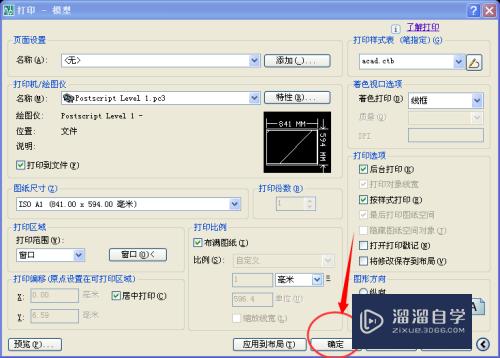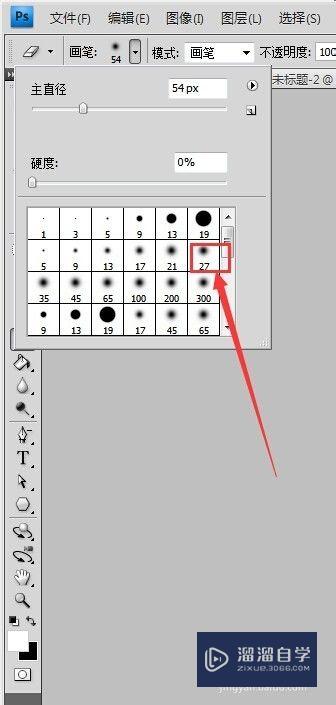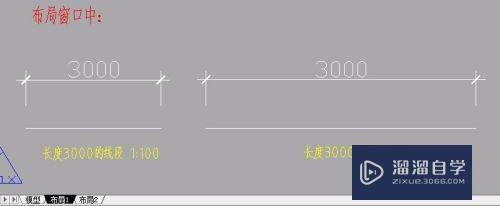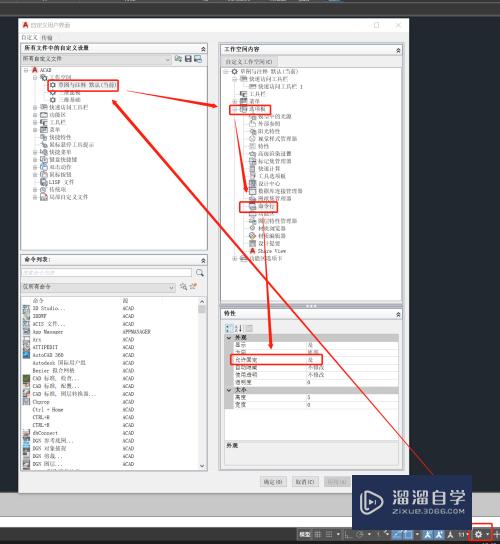CAD的快速计算器如何使用(cad的快速计算器如何使用)优质
说实话。CAD的快速计算器其实不属于大家常说的几何计算器。但快速计算器其实跟cal命令是相通的。而且有界面。所以CAD的快速计算器如何使用呢?下面来详细的介绍一下。
点击观看“CAD”视频教程。帮助你更好的上手
工具/软件
硬件型号:小新Air14
系统版本:Windows7
所需软件:CAD2007
方法/步骤
第1步
在“工具栏”上大家可以看到“快速计算器”图标。点击打开。当然你也可以用CTRL+8这个快捷键

第2步
打开计算器我们可以看到这个计算器的功能还是比较强大的。有基本计算器模式和科学计算。单位转换和变量。
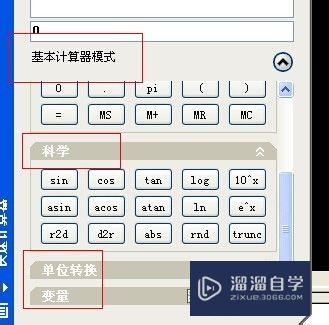
第3步
这里最难掌握的是变量函数。我们会在后续的系列教程中详细说明。
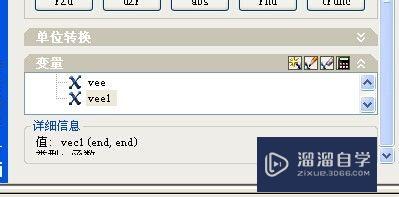
第4步
我们今天主要说明一下基本的操作。我们看一下。在快速计算器上方有”获取坐标“的图标。

第5步
获取坐标的方法其实很简单。我们可以任意一点的坐标。这个命令的使用大家要注意。它不是透明命令。如果命令行中有命令或文本的话。使用这个指令会提示错误。

第6步
我们再看两点之间的距离:计算用户在对象上单击的两个点的位置之间的距离。
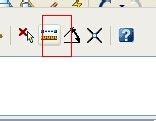
第7步
这个比起DLI或DAL指令有一个优势就在于。可以直接获取数值并可以将数值粘贴到命令行。
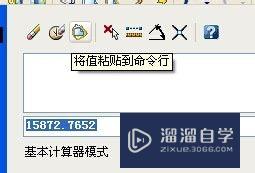
第8步
下面我们看一下角度。他指由两点定义的直线的角度。
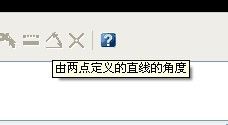
第9步
这个是什么含义呢?如果我们以绿框中两点定义直线。那么所得到的角度其实是该直线与X轴正方向所形成的角度。

第10步
下面我们看一下由四点定义的交点。
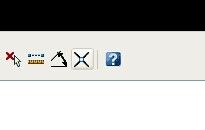
第11步
这个指令大家可以交点。指的是前两点所形成的直线与后两点形成的直线的交点。所以如前两点所形成的直线与后两点形成的直线是平行的话中没有交点的哦。这个时候会有如图的错误。

以上关于“CAD的快速计算器如何使用(cad的快速计算器如何使用)”的内容小渲今天就介绍到这里。希望这篇文章能够帮助到小伙伴们解决问题。如果觉得教程不详细的话。可以在本站搜索相关的教程学习哦!
更多精选教程文章推荐
以上是由资深渲染大师 小渲 整理编辑的,如果觉得对你有帮助,可以收藏或分享给身边的人
本文地址:http://www.hszkedu.com/70206.html ,转载请注明来源:云渲染教程网
友情提示:本站内容均为网友发布,并不代表本站立场,如果本站的信息无意侵犯了您的版权,请联系我们及时处理,分享目的仅供大家学习与参考,不代表云渲染农场的立场!